A volte, potresti notare che facendo clic sul pulsante 'Scarica immagine' in Google Chrome non fa nulla: non verrà visualizzato alcun popup e l'immagine non verrà salvata. Questo potrebbe essere fastidioso per le persone che utilizzano Chrome come browser predefinito sul proprio telefono. Se stai riscontrando uno di questi problemi, segui la guida di seguito per correzione non è possibile salvare immagini da Google Chrome su Android .
Fix Google Chrome non può scaricare o salvare immagini sul telefono Android
Sommario
Se non riesci a scaricare o salvare immagini da Google Chrome sul tuo telefono, ciò potrebbe essere dovuto a più motivi, che si tratti di un problema tecnico temporaneo, bug del software, limitazioni delle autorizzazioni e altro. Di seguito, abbiamo menzionato alcuni passaggi rapidi per la risoluzione dei problemi che ti aiuteranno a risolvere il problema di Google Chrome che non scarica le immagini sul tuo telefono Android.
1] Prova nel modo giusto



Assicurati di seguire il modo giusto per salvare le immagini su Chrome. Il passaggio di base consiste nel toccare l'immagine per ingrandirla, quindi premere a lungo e fare clic sul pulsante 'Scarica immagine'. Controlla se lo stai facendo correttamente.
Apri in una nuova scheda / fai uno screenshot



Se non funziona per te, premi a lungo l'immagine e fai clic su 'Apri immagine in una nuova scheda'. Una volta caricata l'immagine nella nuova scheda, premi a lungo su di essa e fai clic su 'Scarica immagine'. In alternativa, puoi fare uno screenshot dell'immagine: non avrà la risoluzione originale ma può essere utilizzata in urgenza.
2] Riavvia il telefono
Uno dei passaggi di risoluzione dei problemi di base è riavviare il telefono. Un riavvio rapido di solito risolve la maggior parte dei problemi temporanei. Ci sono buone probabilità che sarai in grado di salvare le immagini da Chrome dopo aver riavviato il telefono.
3] Consenti autorizzazione di archiviazione
Chrome non sarà in grado di salvare nulla sul telefono se non dispone dell'autorizzazione per accedere allo spazio di archiviazione. È possibile che tu abbia negato accidentalmente il permesso di archiviazione.
Per abilitare l'autorizzazione all'archiviazione per Google Chrome su Android:



- Aperto impostazioni sul tuo telefono.
- Vai al App sezione.
- Qui fare clic su Cromo . Rubinetto Autorizzazioni .
- Rubinetto Conservazione e cambiarlo in permettere se non già.
4] Cancella dati e cache di Chrome
L'altra opzione per risolvere il problema dell'impossibilità di scaricare immagini su Android è cancellare i dati e la cache. In questo modo il browser verrà ripristinato alle impostazioni predefinite. Tuttavia, non cancellerà i dati scaricati.



- Aperto impostazioni sul tuo telefono.
- Vai al App sezione.
- Qui fare clic su Google Chrome . Rubinetto Conservazione .
- Clicca su Gestisci spazio . Rubinetto Liberare spazio .
- Conferma quando richiesto.
5] Disinstalla e reinstalla il browser
Se non funziona, controlla e aggiorna Google Chrome all'ultima versione dal Play Store. Se è già in esecuzione l'ultima build, disinstallala e reinstallala per verificare se il problema è stato risolto. Puoi anche scaricare e installare versioni precedenti da Qui .
Avvolgendo
Questi erano alcuni passaggi rapidi per la risoluzione dei problemi per risolvere il problema Impossibile salvare le immagini da Chrome su Android. Spero che ora tu possa scaricare le immagini in Chrome senza problemi. Tuttavia, se continui a riscontrare problemi, sentiti libero di contattarci tramite i commenti qui sotto.
Inoltre, leggi- 3 modi per risolvere il problema Impossibile scaricare o salvare immagini da Google Chrome su PC
Commenti di FacebookPuoi anche seguirci per notizie tecniche istantanee su Google News o per consigli e suggerimenti, recensioni di smartphone e gadget, iscriviti GadgetsToUse Telegram Group o per gli ultimi video di revisione iscriviti GadgetToUtilizzare il canale Youtube.


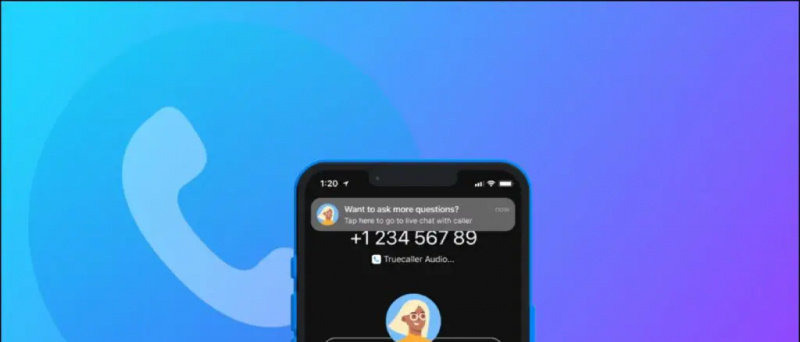
![Samsung Galaxy Mega 5.8 con 1.4 Dual Core, 1.5 GB di RAM [Disponibile a breve]](https://beepry.it/img/reviews/40/samsung-galaxy-mega-5.png)





